Spark入门实战系列--3.Spark编程模型(下)--IDEA搭建及实战
【注】该系列文章以及使用到安装包/测试数据 可以在《倾情大奉送--Spark入门实战系列》获取
1、 安装IntelliJ IDEA
IDEA 全称 IntelliJ IDEA,是java语言开发的集成环境,IntelliJ在业界被公认为最好的java开发工具之一,尤其在智能代码助手、代码自动提示、重构、J2EE支持、Ant、JUnit、CVS整合、代码审查、创新的GUI设计等方面的功能可以说是超常的。IDEA是JetBrains公司的产品,这家公司总部位于捷克共和国的首都布拉格,开发人员以严谨著称的东欧程序员为主。
IDEA每个版本提供Community和Ultimate两个版本,如下图所示,其中Community是完全免费的,而Ultimate版本可以使用30天,过这段时间后需要收费。从安装后使用对比来看,下载一个Community版本足够了。
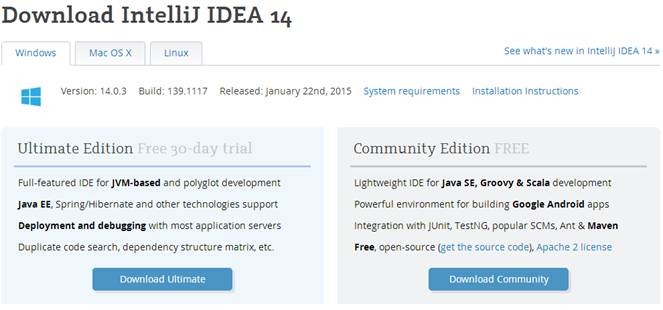
1.1 安装软件
1.1.1 下载IDEA安装文件
可以到Jetbrains官网http://www.jetbrains.com/idea/download/,选择最新的安装文件。由于以后的练习需要在Linux开发Scala应用程序,选择Linux系统IntelliJ IDEA14,如下图所示:
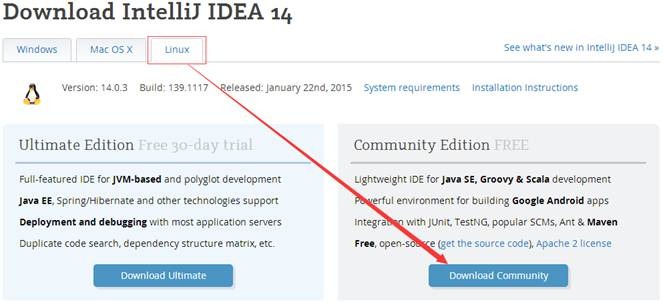
【注】在该系列配套资源的install目录下分别提供了ideaIC-14.0.2.tar.gz(社区版)和ideaIU-14.0.2.tar.gz(正式版)安装文件,对于Scala开发来说两个版本区别不大
1.1.2 解压缩并移动目录
把下载的安装文件上传到目标机器,用如下命令解压缩IntelliJ IDEA安装文件,并迁移到/app目录下:
cd /home/hadoop/upload
tar -zxf ideaIU-14.0.2.tar.gz
sudo mv idea-IU-139.659.2 /app/idea-IU
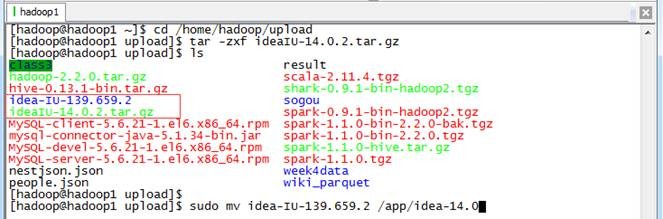
1.1.3配置/etc/profile环境变量
使用如下命令打开/etc/profile文件:
sudo vi /etc/profile
确认JDK配置变量正确配置(参见第2节《Spark编译与部署》中关于基础环境搭建介绍):
export JAVA_HOME=/usr/lib/java/jdk1.7.0_55
export PATH=$PATH:$JAVA_HOME

1.2 配置Scala环境
1.2.1 启动IntelliJ IDEA
可以通过两种方式启动IntelliJ IDEA:
l 到IntelliJ IDEA安装所在目录下,进入bin目录双击idea.sh启动IntelliJ IDEA;
l 在命令行终端中,进入$IDEA_HOME/bin目录,输入./idea.sh进行启动
IDEA初始启动目录如下,IDEA默认情况下并没有安装Scala插件,需要手动进行安装,安装过程并不复杂,下面将演示如何进行安装。
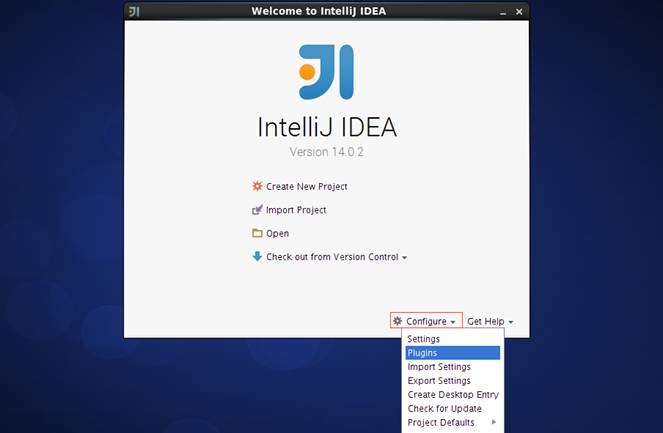
1.2.2 下载Scala插件
参见上图,在启动界面上选择“Configure-->Plugins"选项,然后弹出插件管理界面,在该界面上列出了所有安装好的插件,由于Scala插件没有安装,需要点击”Install JetBrains plugins"进行安装,如下图所示:
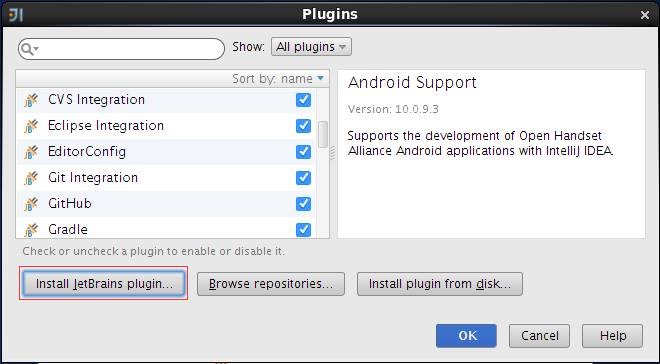
待安装的插件很多,可以通过查询或者字母顺序找到Scala插件,选择插件后在界面的右侧出现该插件的详细信息,点击绿色按钮"Install plugin”安装插件,如下图所示:
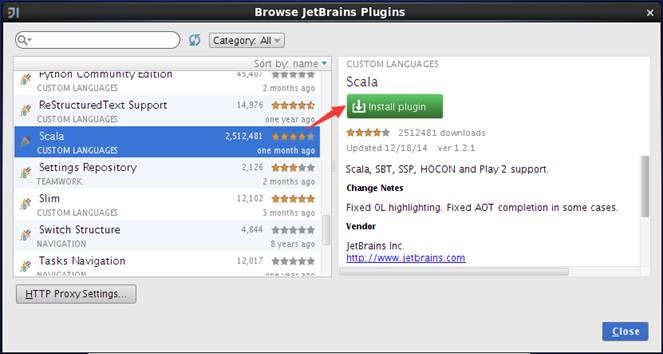
安装过程将出现安装进度界面,通过该界面了解插件安装进度,如下图所示:
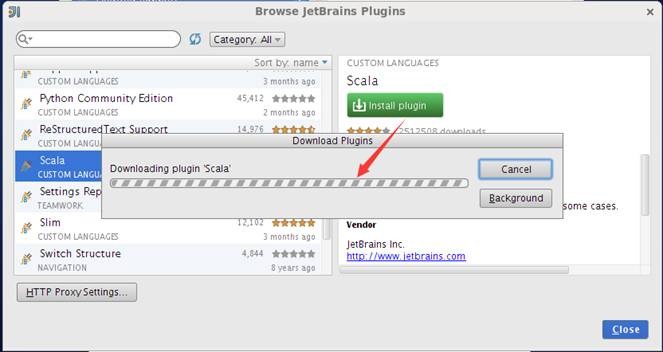
安装插件后,在启动界面中选择创建新项目,弹出的界面中将会出现"Scala"类型项目,选择后将出现提示创建的项目是仅Scala代码项目还是SBT代码项目,如下图所示:

1.2.3 设置界面主题
从IntelliJ IDEA12开始起推出了Darcula 主题的全新用户界面,该界面以黑色为主题风格得到很多开发人员的喜爱,下面我们将介绍如何进行配置。在主界面中选择File菜单,然后选择Setting子菜单,如下图所示:

在弹出的界面中选择Appearance &Behavior中Appearance,其中Theme中选择Darcula主题,如下图所示:
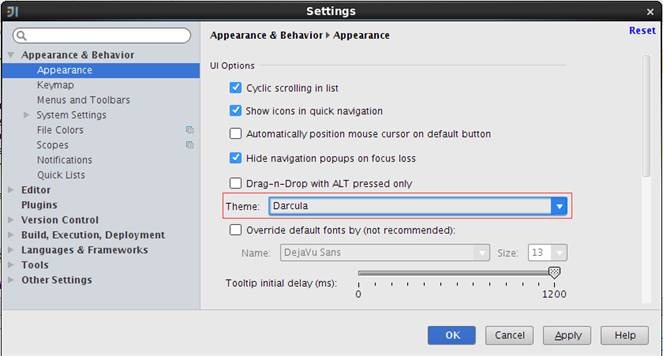
保存该主题重新进入,可以看到如下图样式的开发工具,是不是很酷!
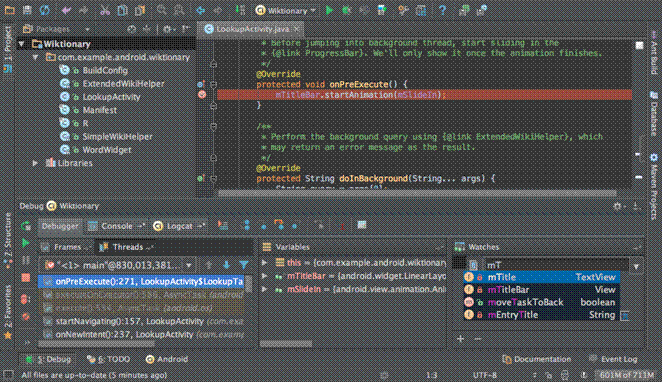
2 使用IDEA编写例子
2.1 创建项目
2.1.1 设置项目基本信息
在IDEA菜单栏选择File->New Project,出现如下界面,选择创建Scala项目:
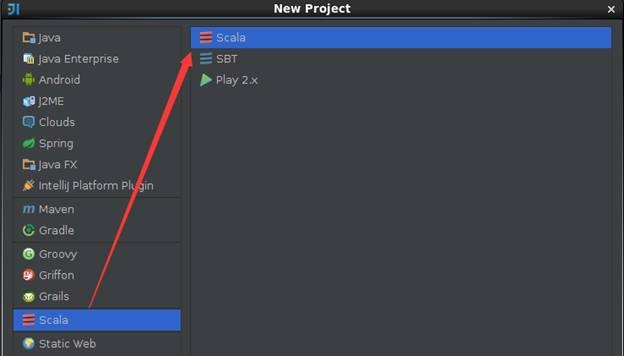
在项目的基本信息填写项目名称、项目所在位置、Project SDK和Scala SDK,在这里设置项目名称为class3,关于Scala SDK的安装参见第2节《Spark编译与部署》下Spark编译安装介绍:
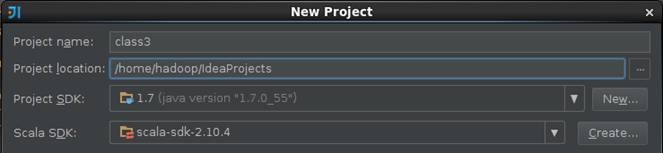
2.1.2 设置Modules
创建该项目后,可以看到现在还没有源文件,只有一个存放源文件的目录src以及存放工程其他信息的杂项。通过双击src目录或者点击菜单上的项目结构图标打开项目配置界面,如下图所示:
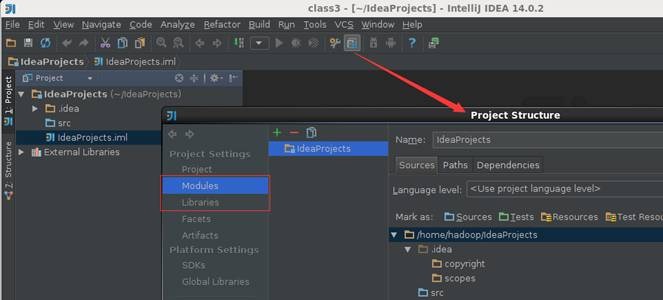
在Modules设置界面中,src点击右键选择“新加文件夹”添加src->main->scala目录:
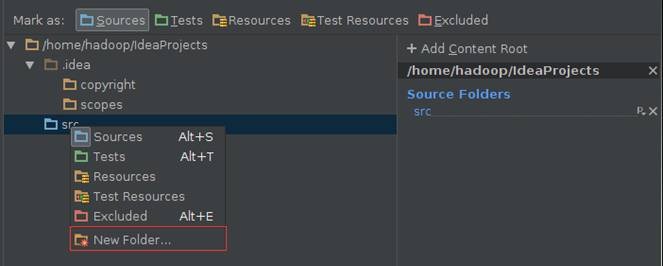
在Modules设置界面中,分别设置main->scala目录为Sources类型:
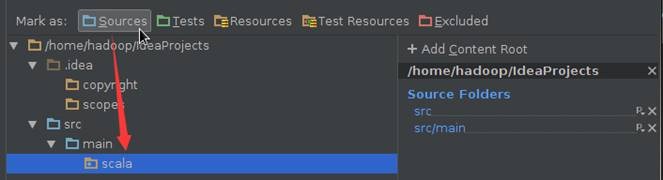
2.1.3 配置Library
选择Library目录,添加Scala SDK Library,这里选择scala-2.10.4版本
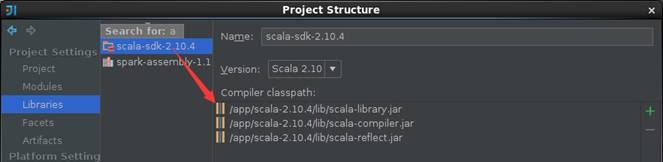
添加Java Library,这里选择的是在$SPARK_HOME/lib/spark-assembly-1.1.0-hadoop2.2.0.jar文件,添加完成的界面如下:
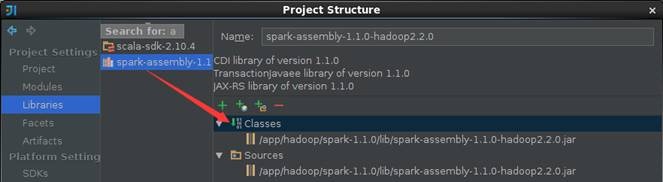
2.2 例子1:直接运行
《Spark编程模型(上)--概念及Shell试验》中使用Spark-Shell进行了搜狗日志的查询,在这里我们使用IDEA对Session查询次数排行榜进行重新练习,可以发现借助专业的开发工具可以方便快捷许多。
2.2.1 编写代码
在src->main->scala下创建class3包,在该包中添加SogouResult对象文件,具体代码如下:
package class3 import org.apache.spark.SparkContext._
import org.apache.spark.{SparkConf, SparkContext} object SogouResult{
def main(args: Array[String]) {
if (args.length == 0) {
System.err.println("Usage: SogouResult <file1> <file2>")
System.exit(1)
} val conf = new SparkConf().setAppName("SogouResult").setMaster("local")
val sc = new SparkContext(conf) //session查询次数排行榜
val rdd1 = sc.textFile(args(0)).map(_.split("\t")).filter(_.length==6)
val rdd2=rdd1.map(x=>(x(1),1)).reduceByKey(_+_).map(x=>(x._2,x._1)).sortByKey(false).map(x=>(x._2,x._1))
rdd2.saveAsTextFile(args(1))
sc.stop()
}
}
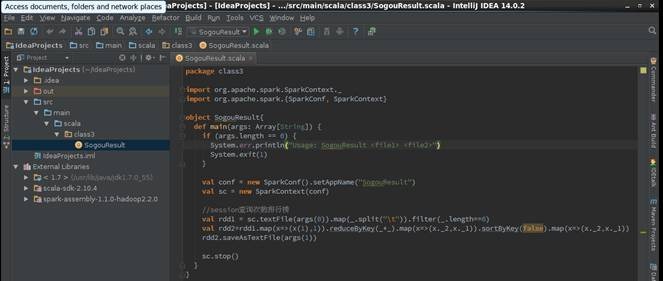
2.2.2 编译代码
代码在运行之前需要进行编译,可以点击菜单Build->Make Project或者Ctrl+F9对代码进行编译,编译结果会在Event Log进行提示,如果出现异常可以根据提示进行修改
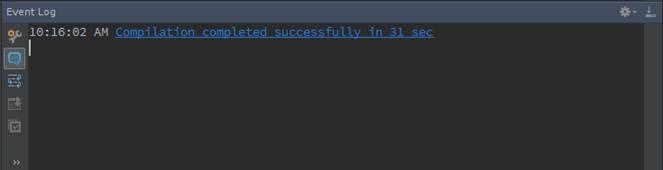
2.2.3 运行环境配置
SogouResult首次运行或点击菜单Run->Edit Configurations打开"运行/调试 配置界面"
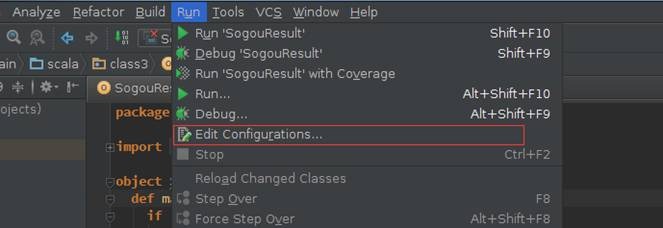
运行SogouResult时需要输入搜狗日志文件路径和输出结果路径两个参数,需要注意的是HDFS的路径参数路径需要全路径,否则运行会报错:
l 搜狗日志文件路径:使用上节上传的搜狗查询日志文件hdfs://hadoop1:9000/sogou/SogouQ1.txt
l 输出结果路径:hdfs://hadoop1:9000/class3/output2
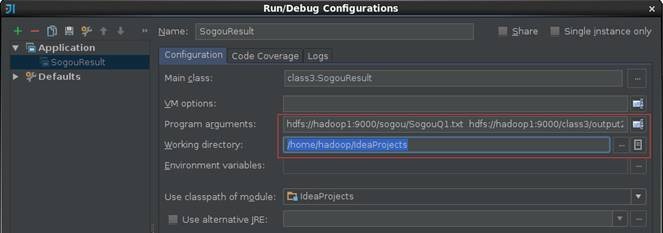
2.2.4 运行结果查看
启动Spark集群,点击菜单Run->Run或者Shift+F10运行SogouResult,在运行结果窗口可以运行情况。当然了如果需要观察程序运行的详细过程,可以加入断点,使用调试模式根据程序运行过程。
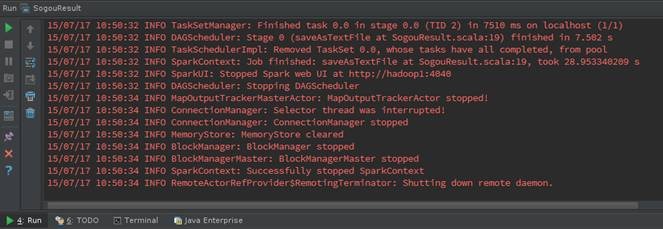
使用如下命令查看运行结果,该结果和上节运行的结果一致
hadoop fs -ls /class3/output2
hadoop fs -cat /class3/output2/part-00000 | less
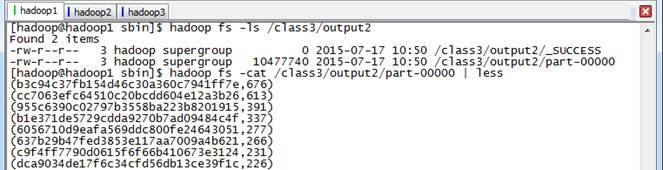
2.3 例子2:打包运行
上个例子使用了IDEA直接运行结果,在该例子中将使用IDEA打包程序进行执行
2.3.1 编写代码
在class3包中添加Join对象文件,具体代码如下:
package class3 import org.apache.spark.SparkContext._
import org.apache.spark.{SparkConf, SparkContext} object Join{
def main(args: Array[String]) {
if (args.length == 0) {
System.err.println("Usage: Join <file1> <file2>")
System.exit(1)
} val conf = new SparkConf().setAppName("Join").setMaster("local")
val sc = new SparkContext(conf) val format = new java.text.SimpleDateFormat("yyyy-MM-dd")
case class Register (d: java.util.Date, uuid: String, cust_id: String, lat: Float,lng: Float)
case class Click (d: java.util.Date, uuid: String, landing_page: Int)
val reg = sc.textFile(args(0)).map(_.split("\t")).map(r => (r(1), Register(format.parse(r(0)), r(1), r(2), r(3).toFloat, r(4).toFloat)))
val clk = sc.textFile(args(1)).map(_.split("\t")).map(c => (c(1), Click(format.parse(c(0)), c(1), c(2).trim.toInt)))
reg.join(clk).take(2).foreach(println) sc.stop()
}
}
2.3.2 生成打包文件
第一步 配置打包信息
在项目结构界面中选择"Artifacts",在右边操作界面选择绿色"+"号,选择添加JAR包的"From modules with dependencies"方式,出现如下界面,在该界面中选择主函数入口为Join:
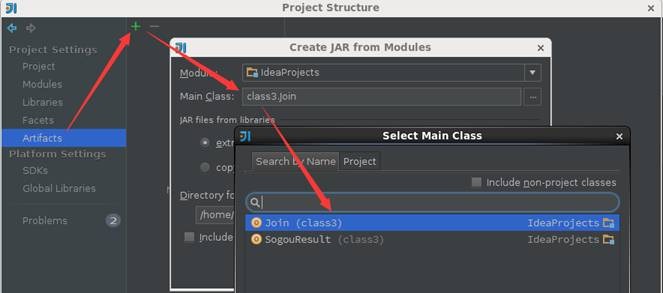
第二步 填写该JAR包名称和调整输出内容
【注意】的是默认情况下"Output Layout"会附带Scala相关的类包,由于运行环境已经有Scala相关类包,所以在这里去除这些包只保留项目的输出内容
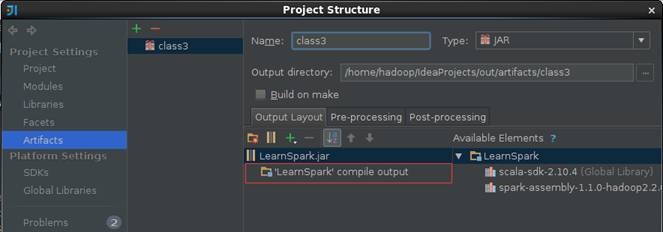
第三步 输出打包文件
点击菜单Build->Build Artifacts,弹出选择动作,选择Build或者Rebuild动作
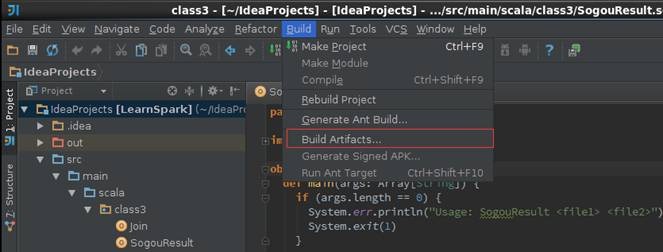
第四步 复制打包文件到Spark根目录下
cd /home/hadoop/IdeaProjects/out/artifacts/class3
cp LearnSpark.jar /app/hadoop/spark-1.1.0/
ls /app/hadoop/spark-1.1.0/

2.3.3 运行查看结果
通过如下命令调用打包中的Join方法,运行结果如下:
cd /app/hadoop/spark-1.1.0
bin/spark-submit --master spark://hadoop1:7077 --class class3.Join --executor-memory 1g LearnSpark.jar hdfs://hadoop1:9000/class3/join/reg.tsv hdfs://hadoop1:9000/class3/join/clk.tsv
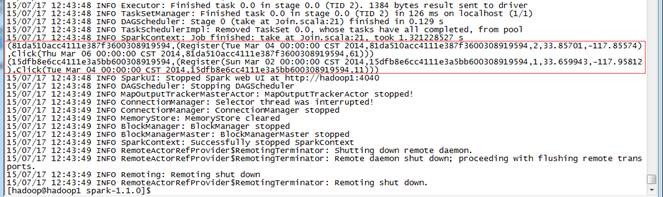
3、问题解决
3.1 出现"*** is already defined as object ***"错误
编写好SogouResult后进行编译,出现"Sogou is already as object SogouResult"的错误,

出现这个错误很可能不是程序代码的问题,很可能是使用Scala JDK版本问题,作者在使用scala-2.11.4遇到该问题,换成scala-2.10.4后重新编译该问题得到解决,需要检查两个地方配置:Libraries和Global Libraries分别修改为scala-2.10.4

Spark入门实战系列--3.Spark编程模型(下)--IDEA搭建及实战的更多相关文章
- Spark入门(七)--Spark的intersection、subtract、union和distinc
Spark的intersection intersection顾名思义,他是指交叉的.当两个RDD进行intersection后,将保留两者共有的.因此对于RDD1.intersection(RDD2 ...
- Spark入门(六)--Spark的combineByKey、sortBykey
spark的combineByKey combineByKey的特点 combineByKey的强大之处,在于提供了三个函数操作来操作一个函数.第一个函数,是对元数据处理,从而获得一个键值对.第二个函 ...
- Spark入门实战系列--3.Spark编程模型(上)--编程模型及SparkShell实战
[注]该系列文章以及使用到安装包/测试数据 可以在<倾情大奉送--Spark入门实战系列>获取 .Spark编程模型 1.1 术语定义 l应用程序(Application): 基于Spar ...
- Spark入门实战系列--1.Spark及其生态圈简介
[注]该系列文章以及使用到安装包/测试数据 可以在<倾情大奉送--Spark入门实战系列>获取 .简介 1.1 Spark简介 年6月进入Apache成为孵化项目,8个月后成为Apache ...
- Spark入门实战系列--4.Spark运行架构
[注]该系列文章以及使用到安装包/测试数据 可以在<倾情大奉送--Spark入门实战系列>获取 1. Spark运行架构 1.1 术语定义 lApplication:Spark Appli ...
- Spark入门实战系列--7.Spark Streaming(上)--实时流计算Spark Streaming原理介绍
[注]该系列文章以及使用到安装包/测试数据 可以在<倾情大奉送--Spark入门实战系列>获取 .Spark Streaming简介 1.1 概述 Spark Streaming 是Spa ...
- Spark入门实战系列--7.Spark Streaming(下)--实时流计算Spark Streaming实战
[注]该系列文章以及使用到安装包/测试数据 可以在<倾情大奉送--Spark入门实战系列>获取 .实例演示 1.1 流数据模拟器 1.1.1 流数据说明 在实例演示中模拟实际情况,需要源源 ...
- Spark入门实战系列--8.Spark MLlib(上)--机器学习及SparkMLlib简介
[注]该系列文章以及使用到安装包/测试数据 可以在<倾情大奉送--Spark入门实战系列>获取 .机器学习概念 1.1 机器学习的定义 在维基百科上对机器学习提出以下几种定义: l“机器学 ...
- Spark入门实战系列--9.Spark图计算GraphX介绍及实例
[注]该系列文章以及使用到安装包/测试数据 可以在<倾情大奉送--Spark入门实战系列>获取 .GraphX介绍 1.1 GraphX应用背景 Spark GraphX是一个分布式图处理 ...
随机推荐
- 【摘】【网络】无线AP与无线路由器有什么区别?
参考网站: 1.无线上网百科 http://wifi.baike.com/article-290204.html 图片 1 今天我们从功能.应用.组网和成本四个方面为大家区分无线路由器和无线AP.当前 ...
- STM32的DMA
什么是DMA?其全称是:Direct Memory Access:根据ST公司提供的相关信息,DMA是STM32中一个独立与Cortex-M3内核的模块,有点类似与ADC.PWM.TIMER等模块:主 ...
- Xamarin跨平台移动开发解决方案
Xamarin始创于2011年,旨在使移动开发变得难以置信地迅捷和简单.Xamarin的产品简化了针对多种平台的应用开发,包括iOS.Android.Windows Phone和Mac App.Xam ...
- ehcache基本使用
maven <dependency> <groupId>net.sf.ehcache</groupId> <artifactId>ehcache< ...
- Linux 网络编程(epoll)
服务器端代码 #include<stdio.h> #include<stdlib.h> #include<string.h> #include<sys/soc ...
- web.xml详解
web.xml的作用 web.xml,一个Tomcat工程中最重要的配置文件.web.xml没有其实也可以----只要你确定你的项目里面不需要任何过滤器.监听器.Servlet等等.我试了一下,没有w ...
- Java多线程13:读写锁和两种同步方式的对比
读写锁ReentrantReadWriteLock概述 大型网站中很重要的一块内容就是数据的读写,ReentrantLock虽然具有完全互斥排他的效果(即同一时间只有一个线程正在执行lock后面的任务 ...
- css实现左栏固定右栏自适应,高度自适应的布局
收集css中的基础知识,所以这并不是什么新鲜的技术,只是作为备忘~本文的内容如题所示,是一个简单的布局,用于左右两栏布局的页面,左侧是固定宽度,右侧占据剩余的宽度.在垂直方向,始终以高度最大的一栏为基 ...
- C#Light 和 uLua的对比第二弹
上次的对比大家还有印象否,C#Light和ulua对比各有胜负 今天我们加入一个去反射优化,这是uLua没办法实现的优化,我们也就只能不要脸的胜之不武了 以原生执行同一测试时间为X1,数字越小的越快 ...
- 1编写一个Java程序,计算半径为3.0的圆周长和面积并输出结果。2编写一个Java项目,定义包,在包下定义包含main方法的类。
